在使用笔记本电脑时,触摸板可能会因为误操作、软件问题或系统设置而被禁用。无论原因是什么,以下是一些常用且有效的解决方案,可以帮助你重新启用触摸板。
方法一:使用快捷键大部分笔记本电脑都配备了快捷键,可以快速启用或禁用触摸板。你可以尝试按下键盘上的fn键和相应的功能键来打开触摸板。

- 对于许多品牌,通常是fn+f9,但具体的按键组合可能因品牌和型号不同而有所变化。例如,有些型号可能使用fn+空格或fn+f12。
- 你可以查看键盘上的键帽图标,找到带有触摸板图标的按键,并按下相应的快捷键组合。
方法二:通过系统设置启用如果快捷键不起作用,你可以通过操作系统的设置来启用触摸板。
- windows系统:按下windows键+i进入设置界面,选择“设备”,然后点击左侧的“触摸板”,在右侧页面中找到触摸板开关并点击开启。
- macos系统:点击屏幕左上角的苹果菜单,选择“系统偏好设置”,然后点击“触控板”图标,在设置页面中勾选“启用触摸板”。
方法三:通过控制面板启用你也可以通过控制面板来启用触摸板。
1. 打开电脑,在桌面左下方找到搜索标志,输入“触摸板”进行搜索。
2. 点击“启用或关闭触摸板”,然后选择开启触摸板功能。
或者:
1. 双击打开桌面上的“控制面板”,然后选择“硬件和声音”。
2. 进入“设备管理器”,找到“鼠标和其他指针设备”下的触摸板设备。
3. 右键点击触摸板设备,选择“启用设备”。
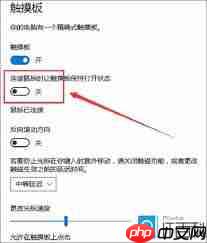
方法四:检查并更新驱动程序如果触摸板仍然无法使用,可能是驱动程序出现了问题。你可以通过设备管理器查找触摸板驱动程序,并尝试更新它。
1. 打开设备管理器,找到“鼠标和其他指针设备”下的触摸板设备。
2. 右键点击触摸板设备,选择“更新驱动程序”。
3. 按照提示操作,更新驱动程序后重启计算机。
方法五:清理触摸板有时,触摸板上的灰尘或污垢可能会导致它无法正常工作。你可以使用干净的布或纸巾来清洁触摸板表面,但请勿使用含酒精或氯仿的清洁剂。
方法六:联系官方客服或售后如果以上方法都无法解决问题,你可以联系笔记本电脑品牌的官方客服或带到品牌的官方售后中心。根据专业工作人员的提示进行操作,他们可以帮助你解决触摸板禁用的问题。
总之,当笔记本电脑的触摸板被禁用时,无需惊慌。尝试上述方法,你一定能够重新启用触摸板,恢复正常的使用体验。






























